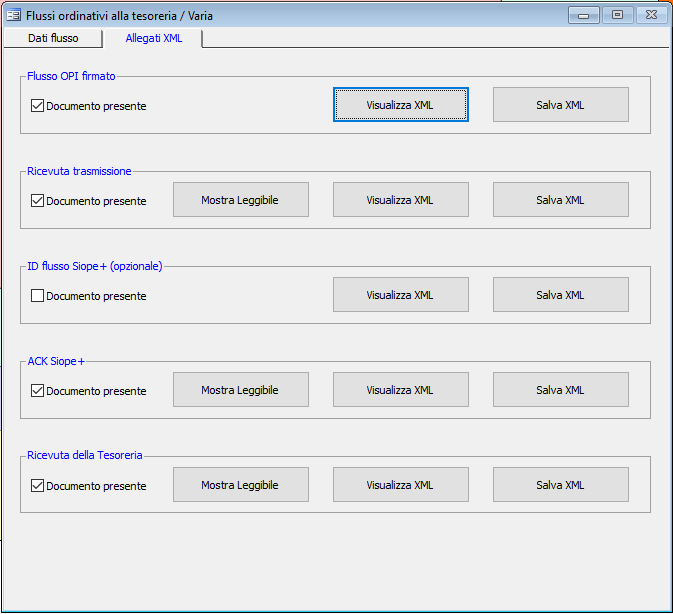Predisposizione Ordinativi per Siope+
Per esportare gli ordinativi al Siope+ occorre andare alla seguente voce di Menu: 1. Giornaliere -> 6. Operazioni in uscita à 5. Mandati à 4. Gestione Flussi Tesoreria -> 1. Archivio Flussi Ordinativi.
Si presenterà la maschera dei flussi esportati al Siope+, nella quale occorre digitare sul pulsante ‘Crea Nuovo Flusso’.
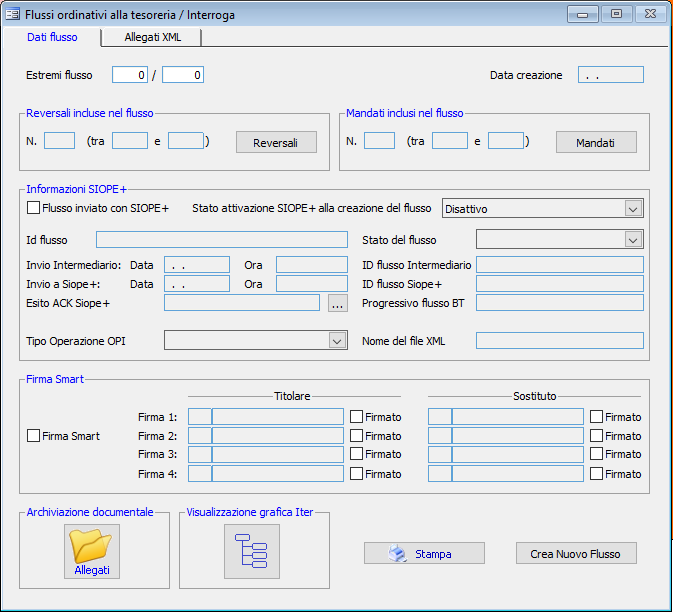
Verrà presentata la maschera seguente di Predisposizione Flusso per Siope+.
Di default la maschera propone come ‘Tipo Operazione OPI’ l’inserimento di un nuovo flusso.
Nei campi ‘Da’ e ‘A’ viene proposto un intervallo di estremi di mandati e reversali che ancora non sono stati inviati al Siope+.
È possibile andare a selezionare tra i mandati e le reversali compresi nell’intervallo inziale, quali mandati o reversali effettivamente inviare (all’interno dell’intervallo indicato in maschera) con il pulsante ‘Seleziona’ posto a fianco dei numeri di mandato o reversale.
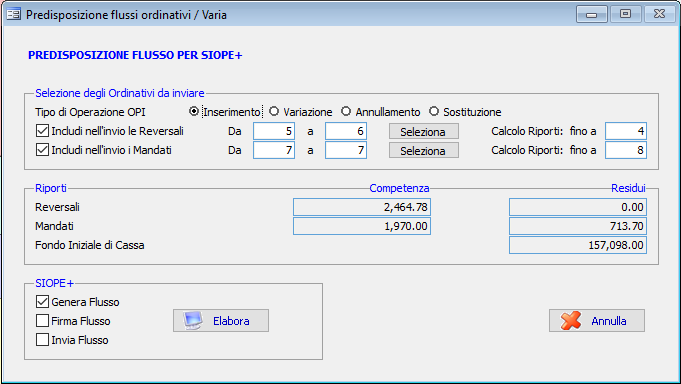
Con il bottone ‘Elabora’ verranno eseguite le operazioni indicate nel riquadro SIOPE+.
La selezione delle operazioni da compiere viene ereditata dalle impostazioni nella tabella di Configurazione Tesoreria OPI.
| • | Se è selezionato il solo flag ‘Genera Flusso’ viene creato il solo file XML che poi viene inserito nella maschera Cruscotto Flussi con colore nero in stato ‘Da Firmare’ per essere firmato ed inviato successivamente. |
| • | Se è selezionato anche il flag ‘Firma Flusso’, una volta creato il file XML, viene immediatamente chiesto anche di firmarlo e comparirà la maschera di Inserimento del PIN. |
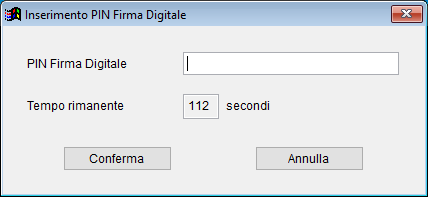
| • | Inserito il PIN della firma digitale e confermato, se non è stato selezionato il flag ‘Invia Flusso’ la procedura inserirà una riga nella maschera Cruscotto Flusso in stato ‘Da inviare’, se invece è flaggato anche ‘Invia Flusso’ il programma proverà contestualmente ad inviare al SIOPE+ il flusso generato e firmato. |
NOTA BENE: in fase di generazione di un flusso nel quale siano selezionati sia reversali che mandati, la procedura di generazione file XML spezza l’invio in due flussi, uno per le reversali e uno per i mandati e nella numerazione dei flussi il flusso con le reversali precede il flusso con i mandati. Nel caso in cui la procedura debba spezzare il flusso in più file perché eccede il limite dei 200K, viene sempre mantenuto l’ordine di elaborazione prima delle reversali e poi dei mandati, in quanto le tesorerie devono ricevere prima le reversali e poi i mandati che sono collegati eventualmente a quelle reversali.
Cruscotto Flussi Ordinativi
Per controllare i flussi inviati ed eventualmente firmare ed inviare flussi generati, occorre accedere alla seguente voce di Menu: 1. Giornaliere -> 6. Operazioni in uscita à 5. Mandati à 4. Gestione Flussi Tesoreria -> 2. Cruscotto Flussi Ordinativi.
Si presenterà la maschera del Cruscotto Flussi Ordinativi con l’elenco dei flussi che ancora non hanno completato il loro ciclo vitale, cioè che sono in Stato ‘Da firmare’, ‘Da inviare’, ‘Da Aggiornare con Id Siope+’ o con ‘Da Aggiornare con Esito Siope+’, ‘Da Aggiornare con Ricevuta Tesoreria’. Permangono in questo cruscotto anche i flussi inviati al SIOPE+ ma che hanno ricevuto un esito KO dalla Banca Tesoreria e che sono in stato ‘Rifiutato dal Tesoriere’. Nel momento in cui il flusso in Stato ‘Da Aggiornare con Ricevuta Tesoreria’ acquisisce la ricevuta del tesoriere sparisce dal cruscotto e potrà essere visualizzato dalla maschera Archivio Flussi Ordinativi.
L'esito SIOPE+ può essere OK, KO (se sono presenti errori bloccanti) oppure, come nell'esempio, OK - WARNING (se sono presenti errori non bloccanti).
Gli stati dei flussi presenti nel cruscotto e i colori delle righe che differenziano lo stato sono:
| • | Flusso Da Firmare – scritte bianche su sfondo nero |
| • | Flusso Da Inviare – scritte nere su sfondo rosso (il flusso non è stato ancora trasmesso) |
| • | Flusso Da Aggiornare con ID Siope+ - scritte nere su sfondo arancione (il flusso ha raggiunto l'intermediario ma non SIOPE+) |
| • | Flusso Da Aggiornare con Esito Siope+ - scritte nere su sfondo giallo (il flusso ha raggiunto SIOPE+ ma SIOPE+ non ne ha confermato la correttezza) |
| • | Flusso Da Aggiornare con Ricevuta Tesoreria - scritte nere su sfondo azzurro (SIOPE+ ha confermato la correttezza del flusso e lo ha reso disponibile al tesoriere ma questi non lo ha ancora ricevuto) |
| • | Flusso completato - scritte nere su sfondo bianco (il flusso è stato ricevuto dal tesoriere): questo flusso non sarà visualizzato nel prossimo accesso al cruscotto |
| • | Flusso Rifiutato dal Tesoriere – scritte nere su sfondo giallo (il tesoriere ha mandato KO il flusso) |
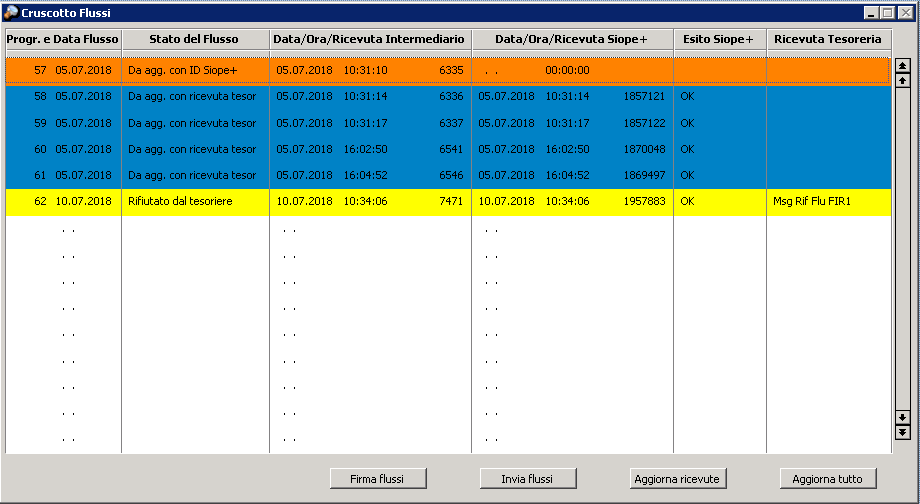
Nel momento in cui si clicca sulla riga compare una maschera con le operazioni possibili a partire da quello stato del flusso. Ad esempio se il flusso è ancora ‘Da Firmare’ comparirà la seguente maschera che consente gli stadi successivi.
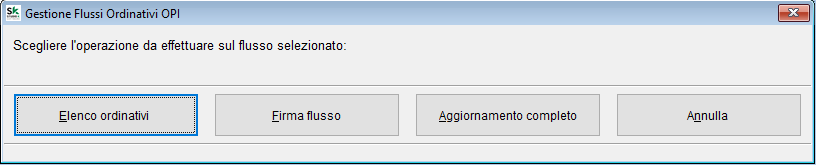
Viceversa se il flusso è in stato ‘Da aggiornare con Ricevuta Tesoreria’ comparirà la seguente maschera cliccando sulla riga:
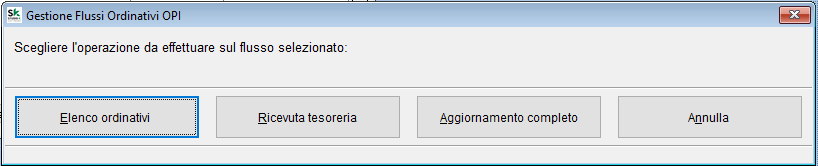
Le stesse operazioni che si ottengono cliccando sulle righe dei singoli flussi, si possono eseguire cliccando sui pulsanti che compaiono in fondo alla maschera e che sono attivati a seconda degli stati presenti nelle righe dei flussi; quindi in generale se si clicca sul pulsante Firma Flussi, questo consente di firmare tutti i flussi nello stato ancora ‘Da Firmare’, Invia Flussi consente di inviare al Siope+ tutti i flussi che sono in stato ‘Da Inviare’, Aggiorna Ricevute interroga per i flussi che sono in stato ‘Da Aggiornare con Ricevuta Tesoreria’ il Siope+ per ricevere le ricevute del Tesoriere e Aggiorna Tutto consente di aggiornare tutti i flussi presenti nel cruscotto a seconda del loro stato.
Nel caso di flusso in stato ‘Rifiutato dal tesoriere’ è possibile reinviare il flusso cliccando sulla riga del flusso e comparirà la maschera seguente:

Digitando invece il pulsante Segnalazione tesoreria comparirà una maschera con la descrizione dello scarto inviato dalla Tesoreria. In questo caso occorrerà andare a correggere gli ordinativi errati e poi rigenerare il flusso scartato. Se si risponde alla domanda di Eliminare la Segnalazione il flusso scomparirà dal Cruscotto Flussi Ordinativi e si potrà gestirlo da Archivio Flussi Ordinativi.
Con il pulsante Rigenera flusso verrà rigenerato un nuovo flusso con un nuovo codice flusso che conterrà tutti gli ordinativi del flusso precedente.
Una volta che lo stato del flusso è Invio completato occorre attendere che il tesoriere lo elabori e restituisca, sempre tramite SIOPE+, gli esiti applicativi e il giornale di cassa che dovranno essere ricevuti dalla procedura.
Archivio Flussi Ordinativi
Dalla voce di Menu: 1. Giornaliere -> 6. Operazioni in uscita à 5. Mandati à 4. Gestione Flussi Tesoreria -> 1. Archivio Flussi Ordinativi si possono vedere tutti i flussi che sono stati generati e controllare in ogni momento lo stato di avanzamento e i mandati e le reversali collegate.
Gli elementi identificativi del flusso all’interno di SICI sono il numero flusso e la data di creazione. 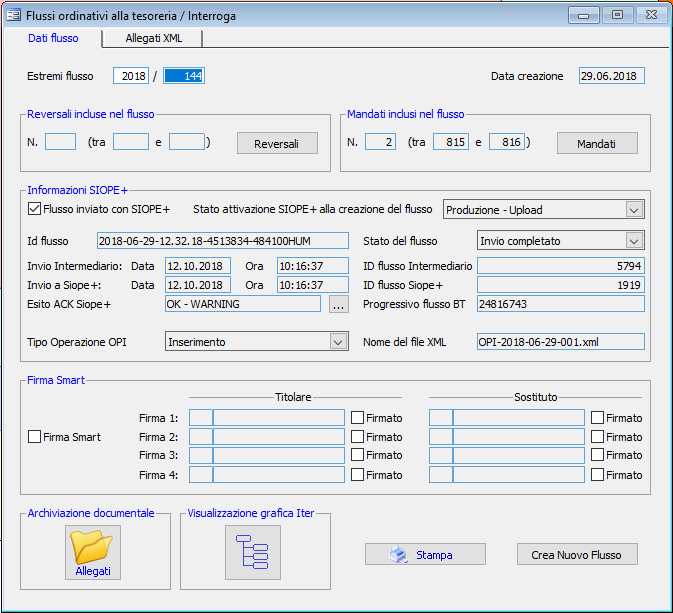
Nella prima parte della maschera vengono visualizzati il numero di mandati o reversali esportati nei riquadri Reversali incluse nel flusso e Mandati inclusi nel flusso.
Cliccando sul pulsante Reversali o Mandati è possibile visualizzare l’elenco in dettaglio degli ordinativi esportati e per ciascuno di questi anche l’Esito Applicativo, se presente, ritornato dalla tesoreria (se si entra nella maschera principale in Variazione). Cliccando sul pulsante Esito Applicativo è possibile visualizzare l’esito e in caso di ‘NON ACQUISITO’ anche la descrizione del motivo di scarto così come ritornata dalla Tesoreria.
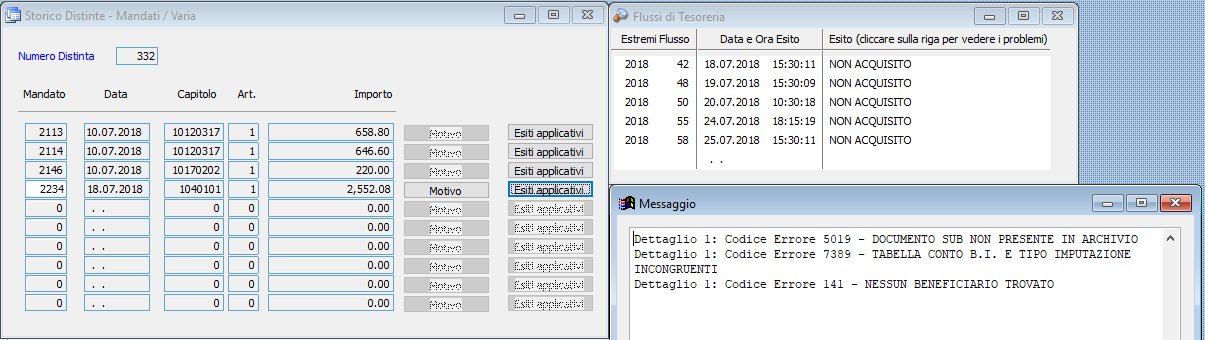
Nel riquadro Informazioni Siope+ vengono evidenziate le informazioni relative al flusso SIOPE+, in prima battuta se il flusso è stato inviato con SIOPE+ o è una vecchia distinta.
Sotto compaiono tutte le informazioni del flusso recuperate da Siope+ o dalla tesoreria:
| • | ID Flusso – codice univoco del flusso inviato al Siope+ dalla nostra procedura |
| • | Stato del Flusso – vengono distinti vari stati a seconda che il flusso sia stato inviato in Collaudo o in Produzione |
| • | Invio Intermediario – data di invio del flusso all’intermediario APKAPPA da parte della procedura SICI |
| • | ID Flusso Intermediario -. codice univoco del flusso assegnato dall’intermediario APKAPPA |
| • | Invio a Siope+ - data di invio del flusso al Siope+ da parte dell’intermediario APKAPPA |
| • | ID flusso Siope+ - codice univoco del flusso assegnato dal Siope+ |
| • | Esito ACK Siope+ - esito di Ack ritornato dal Siope+ (può assumere i valori OK, OK-WARNING, KO). In caso di OK-WARNING cliccando sui tre puntini presenti di fianco è possibile visualizzare una maschera con il Warning restituito dal Siope+ |
| • | Tipo Operazione OPI – può contenere i valori Inserimento, Variazione, Annullamento, Sostituzione |
| • | Nome del file XML – contiene il nome del file creato dalla nostra procedura e salvato fisicamente nel percorso indicato nella tabella Configurazione Tesoreria OPI |
Il pulsante Crea nuovo flusso consente di generare un nuovo flusso, il pulsante Stampa consente di stampare l’elenco degli ordinativi presenti nel flusso.
Nel riquadro Firma Smart si possono inserire più Firme per autorizzare i flussi da inviare.
Il pulsante Visualizzazione grafica Iter consente di visualizzare con una struttura ad albero i vari file inviati e quelli ricevuti relativi al flusso selezionato. Cliccando su ogni ramo dell’albero si apre una maschera da cui è possibile vedere il file in formato Html con Mostra leggibile, visualizzare l’xml generato o ricevuto, salvare il file xml su disco e visualizzare le firme nel caso del file OPI generato e dell’esito del tesoriere.
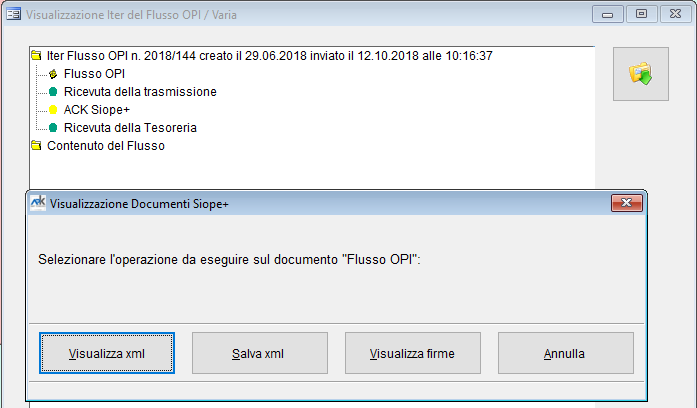
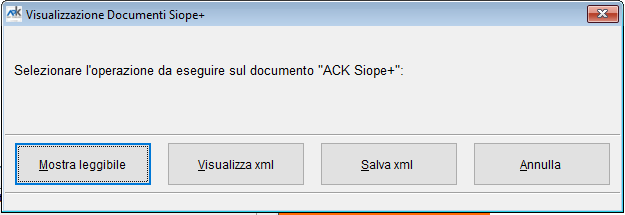
Selezionando l’opzione Allegati XML si aprirà la seguente maschera all’interno della quale si possono navigare tutti i file generati e ricevuti dal SIOPE+.